Mastodon、マストドンって呼びます。
ちょっと変わった名称ですが(笑
このマストドン、ポストTwitterとも言われていて今注目のSNSです。
今回はマストドンについてゼロからの導入方法を紹介していきます。
マストドンって何?
マストドンって何かというと、Twitterによく似た短文投稿型のSNSです。
画面構成もTwitterのそれと似通ったところがあり、利用者の投稿する短文は「トゥート」と呼ばれ、投稿できるのは500文字までです。
他のユーザーを「フォロー」することによって、そのユーザーの投稿を「ホームタイムライン」と呼ばれるカラム上で閲覧できるという点は先行サービスと同様です。
導入方法
インスタンス(サーバ)の選択
マストドンでははじめに「インスタンス(サーバ)」を選択します。
ユーザーは選んだインスタンス内にて他のユーザーとコミュニケーションを楽しむことができます。
代表的なサーバは以下のようなものがあります。
■https://mstdn.jp
■https://mastodon.cloud
■https://pawoo.net (pixiv公式)
■https://friends.nico (niconico/ドワンゴ公式)
「https://mstdn.jp」は個人で運用されている日本のサーバです。「https://mastodon.cloud」は海外にて運用されているサーバです。「https://pawoo.net 」は企業によって運用されている日本サーバです。「https://friends.nico」はドワンゴにて運用されています。
上記以外にも何十というインスタンスが存在し、それぞれ趣味などによって分かれています。マストドンが他のSNSと違うのは、それらのインスタンスに参加するとすぐに他のユーザーと交流できるというところです。
では実際に、サーバを選択してみます。と言っても、上記のサーバにアクセスするだけです。試しに「https://mstdn.jp」にアクセスしてみます。
Webブラウザのアドレスバーに「https://mstdn.jp」をコピペしてページを読み込んでみてください。

こんな画面が表示されたと思います。このインスタンスに参加する場合は、引き続きアカウントの作成をします。
アカウントの作成
インスタンスを決めたら、次はアカウントの作成です。必要な情報は以下です。
・ユーザー名
・メールアドレス
・パスワード
マストドンはその性格上、悪意のあるインスタンスを作成することが比較的容易にできます。ですので、メールアドレスは情報が漏れてもいいものを使用するか、新たに用意した方が賢明です。
必要事項を入力して正常に処理されると以下のような画面に切り替わります。
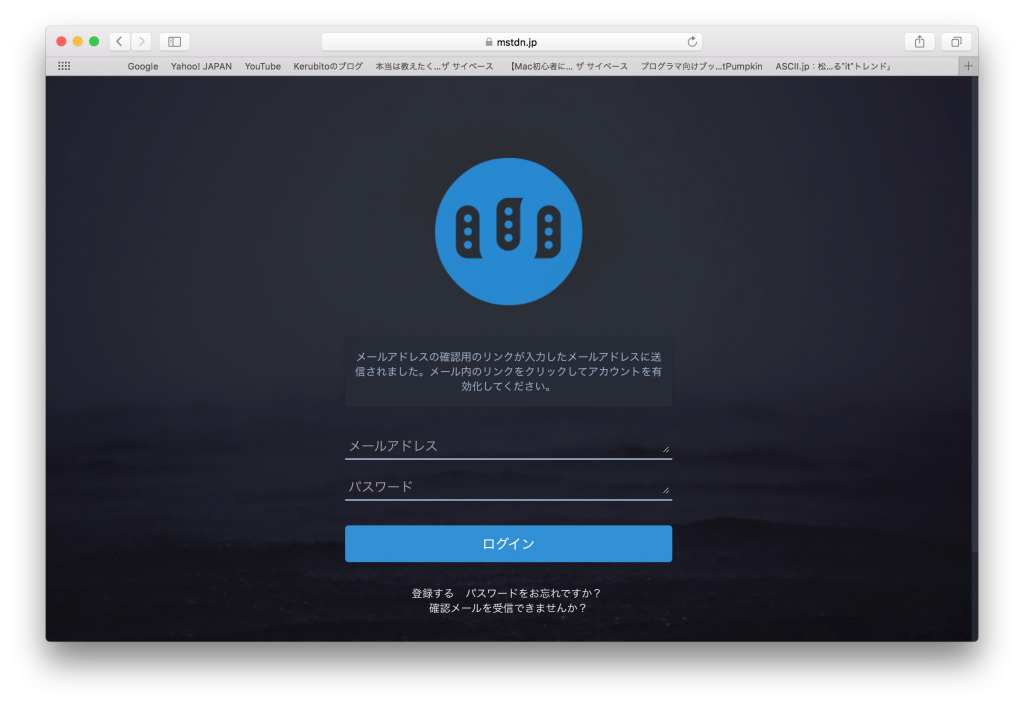
登録したメールアドレスに届いたメールを開いて登録を完了させます。
こんな画面がまずはじめに表示されます。
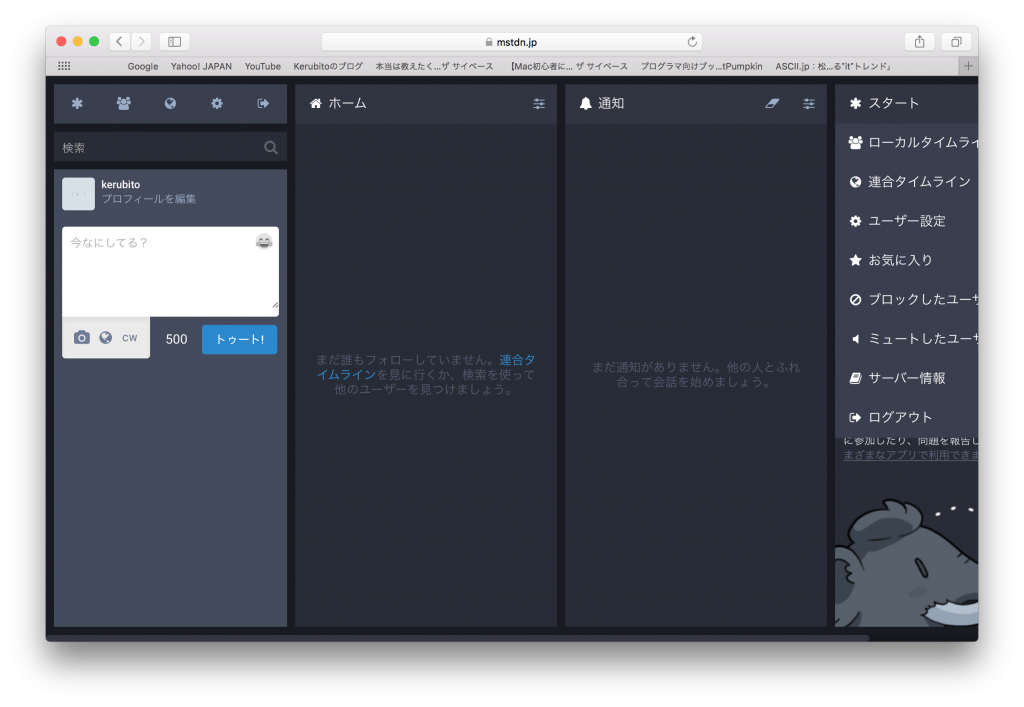
使ってみる
何はともあれ、まずは使ってみましょう!
でもちょっとその前に、プロフィールを編集しておきましょう。プロフィールは画面左の真ん中らへんにある「プロフィールを編集」からできます。
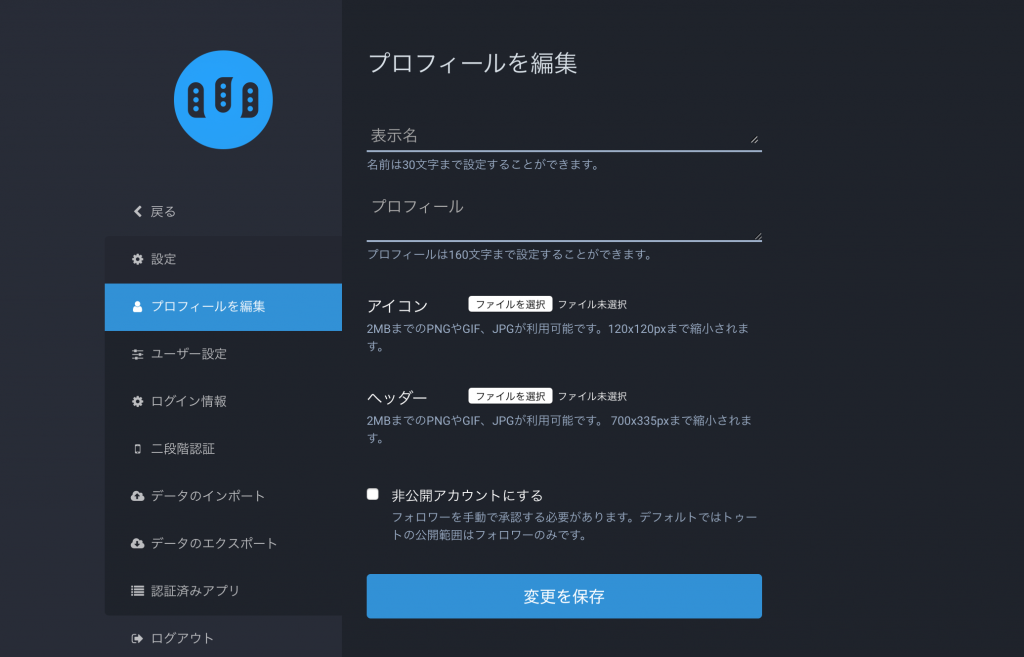
プロフィール編集では、表示名やプロフィール、アイコン画像などの設定ができます。
プロフィールの編集が一通り終わったら、実際にマストドンを使ってみましょう。
まず、マストドンのタイムラインですが、3つあります。「ホーム」、「ローカル」、「連合」です。
ホームはフォローしたユーザーの情報、ローカルはインスタンス内のユーザーの情報、連合はローカル+インスタンス内のユーザーが「リモートフォロー」しているユーザーの情報がそれぞれ表示されます。
それではマストドンで「トゥート!」してみましょう。
また聞きなれない言葉がでてきましたが、この「トゥート!」とはTwitterでいう「ツイート」です。
こんな感じで文字を入力し、「トゥート!」ボタンを押すだけです。
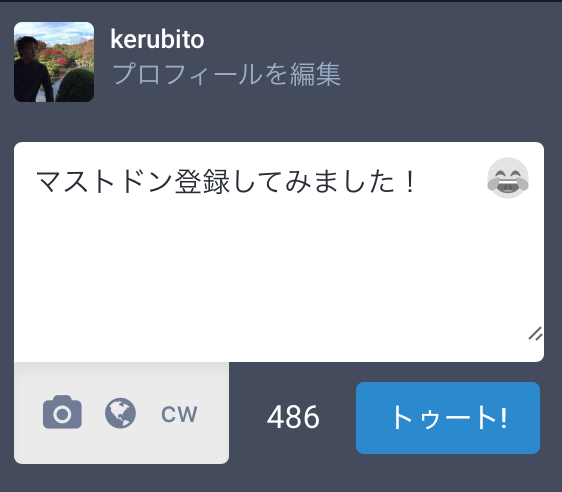
そして、Twitterでいう「リツイート」は「ブースト」と言います。
全体的に画面が暗い感じなので少し見にくいのが気になるのと、iphoneのアプリとしてはまだ「Amaroq」というものしかないみたいなのでその辺りはこれからに期待といったところでしょうか。
